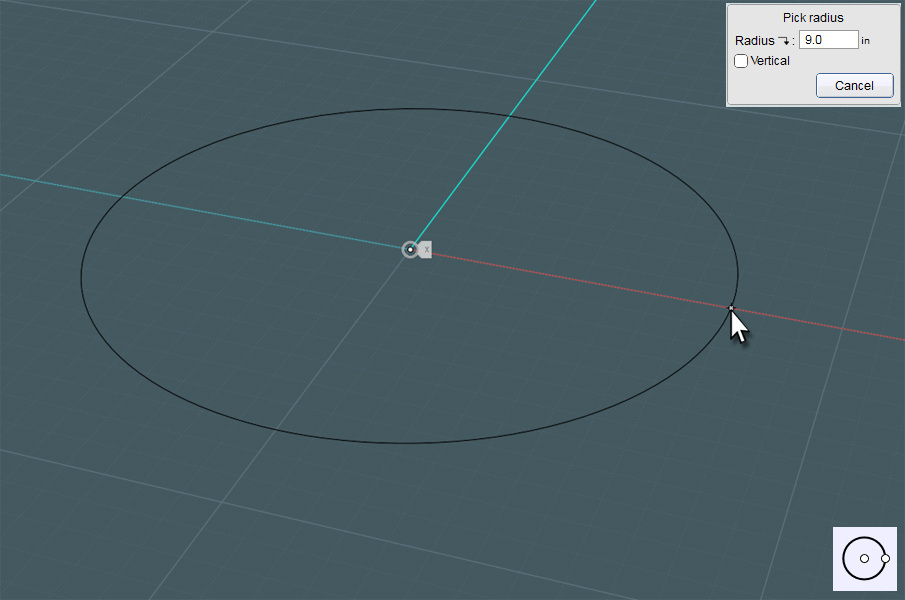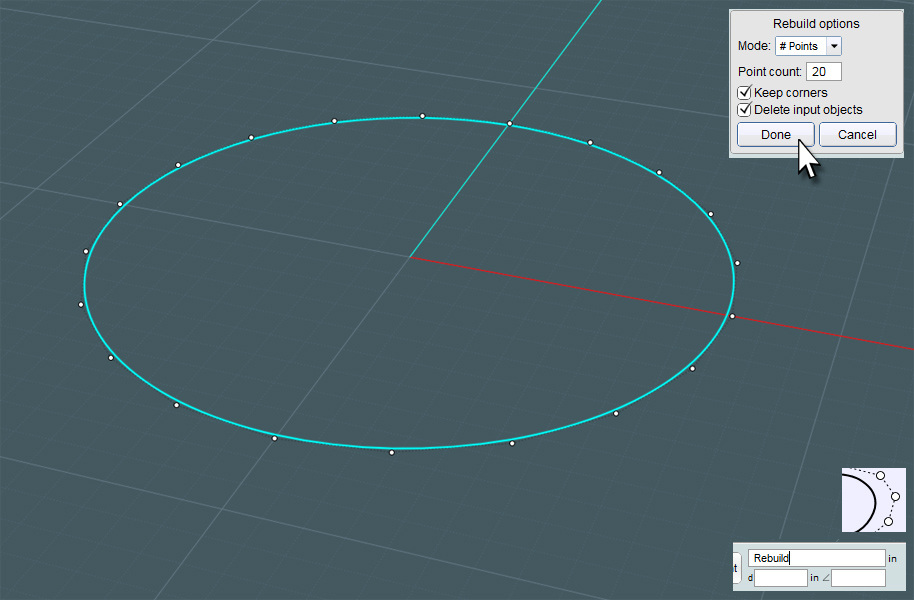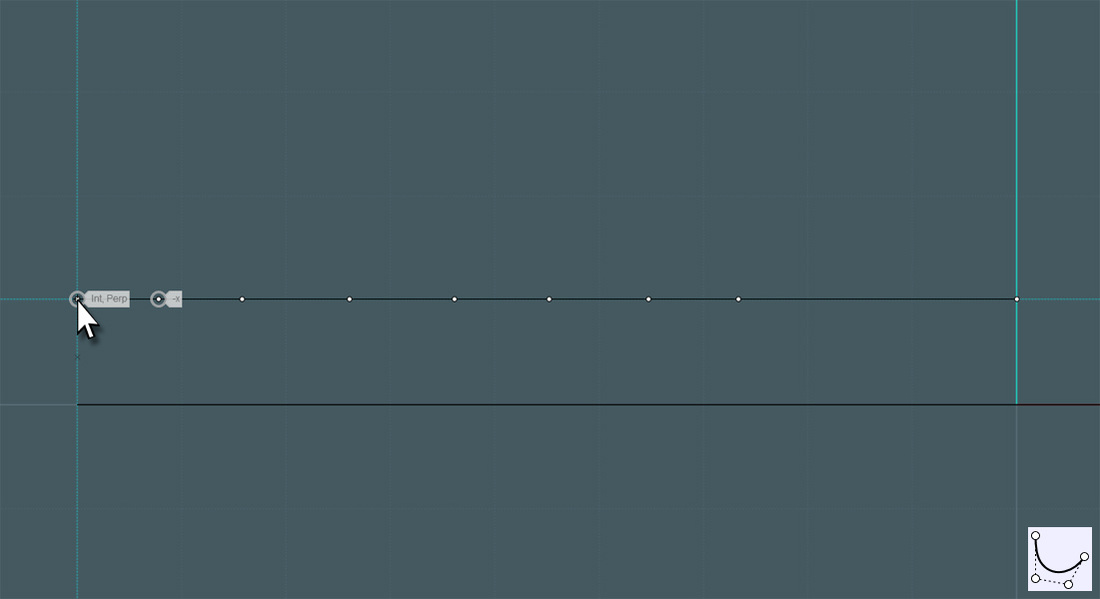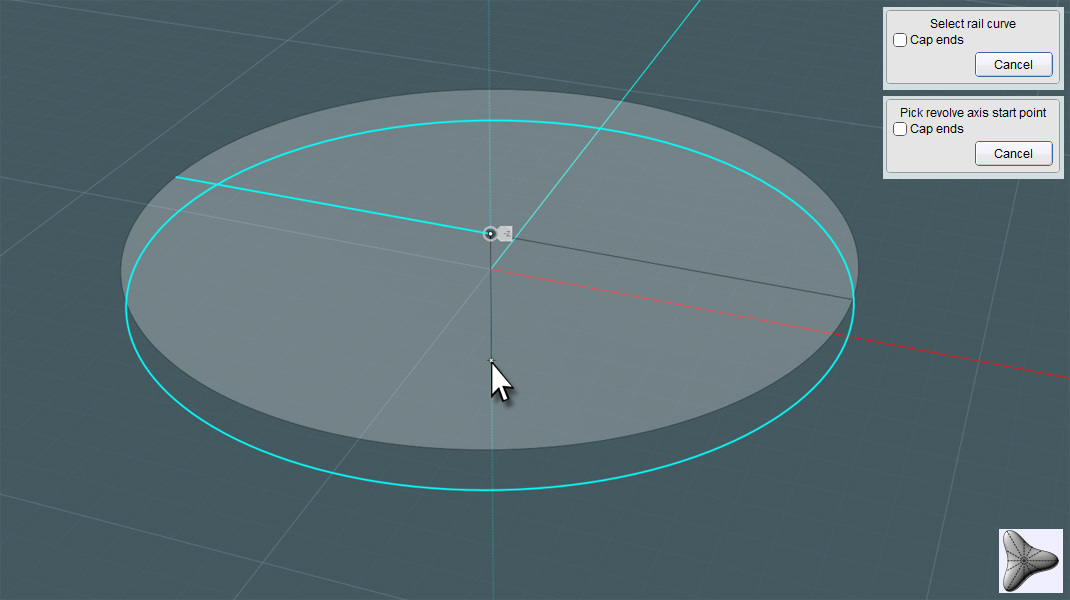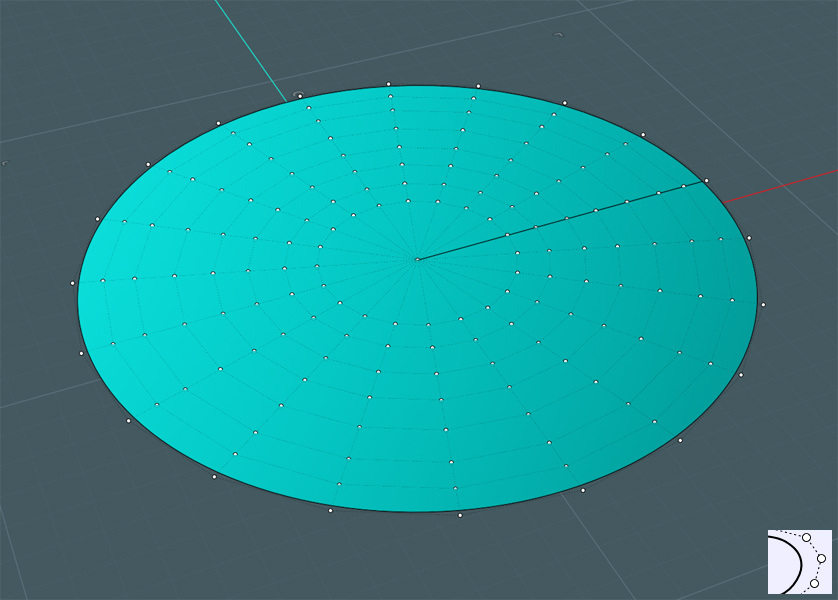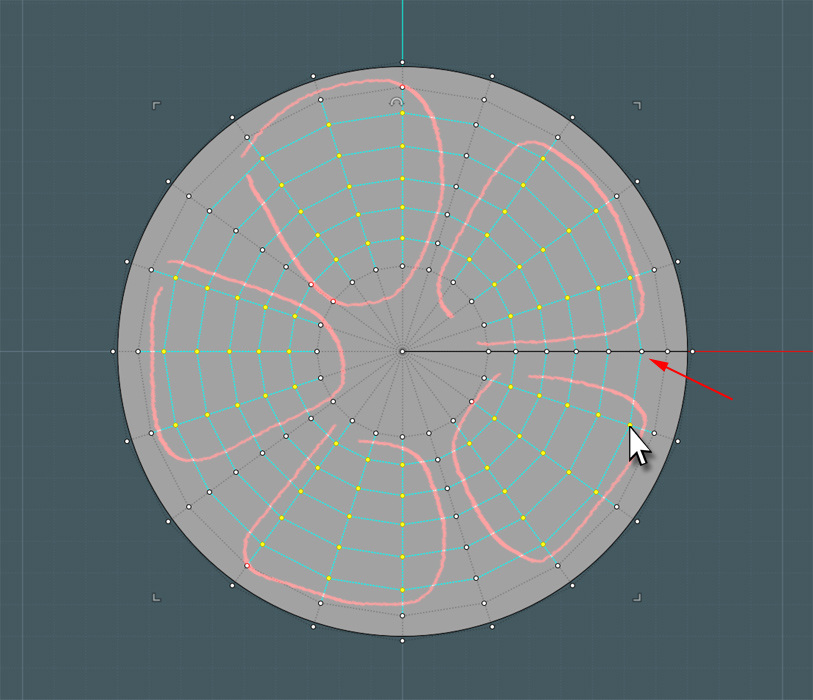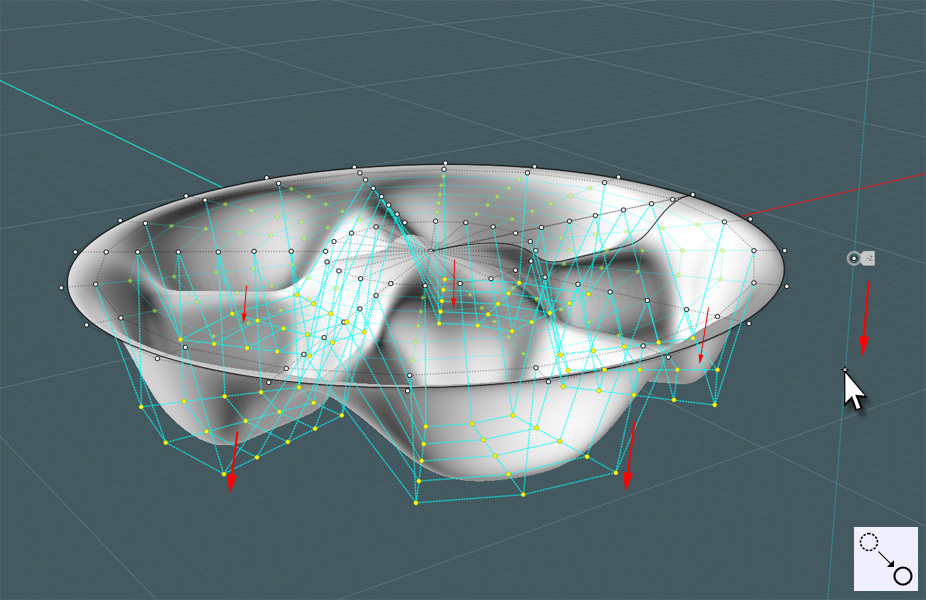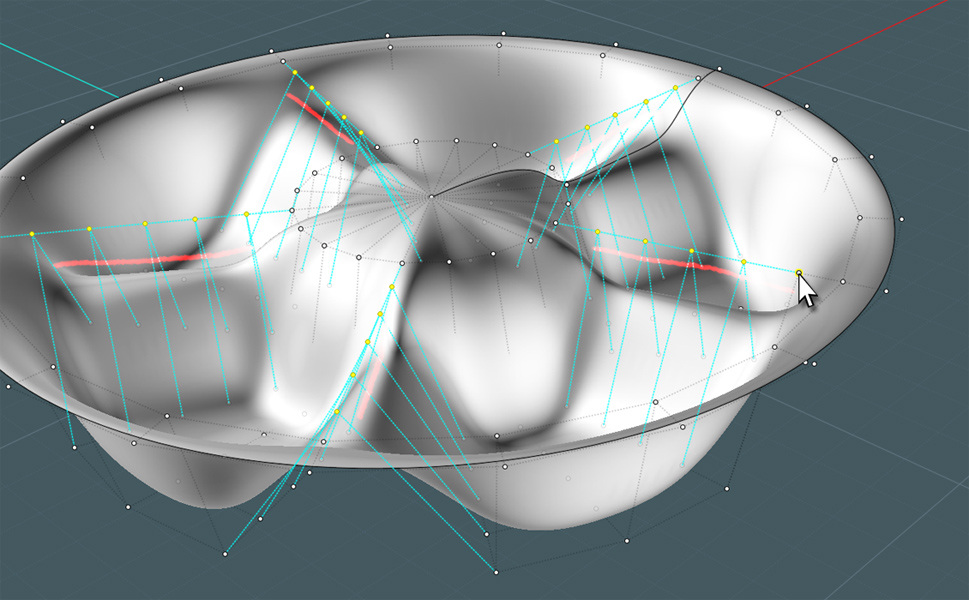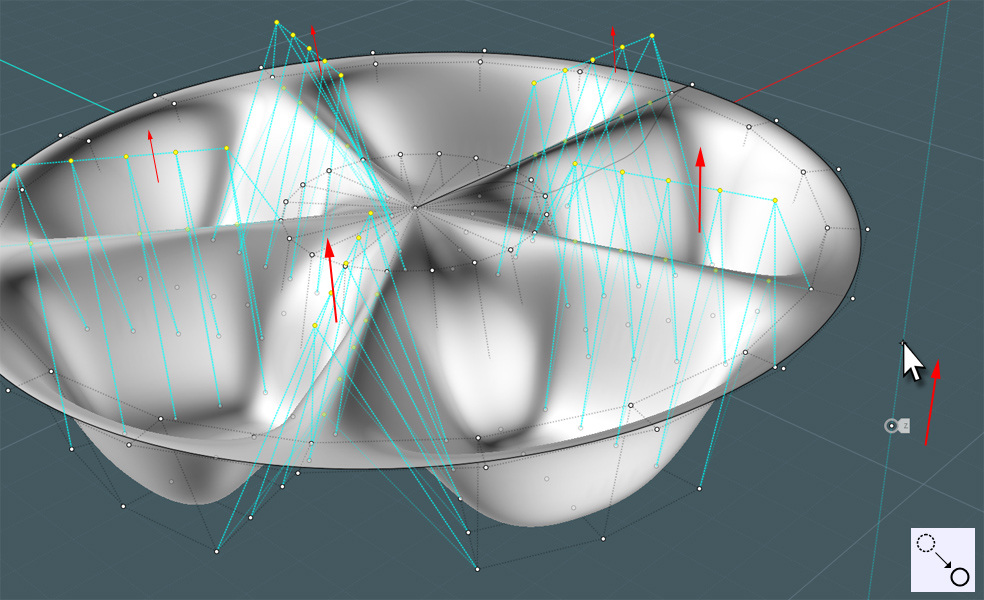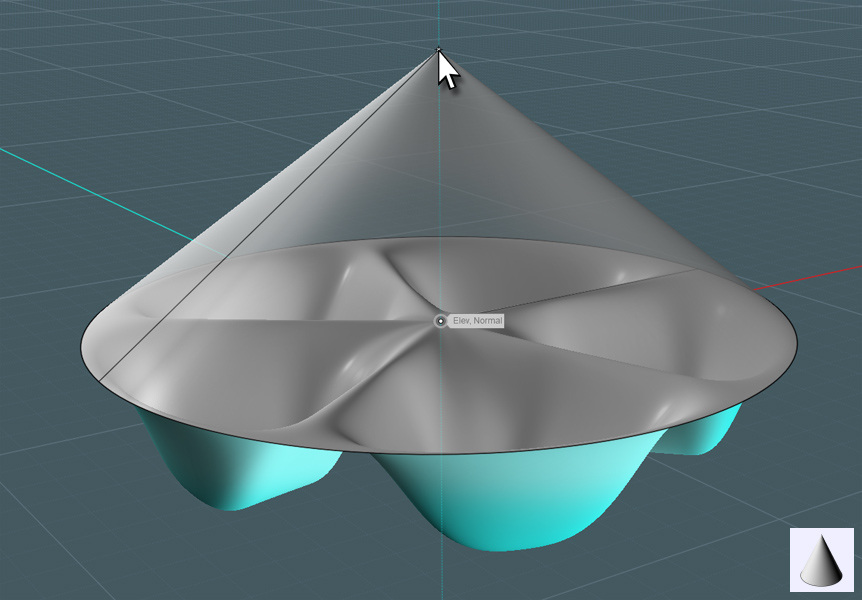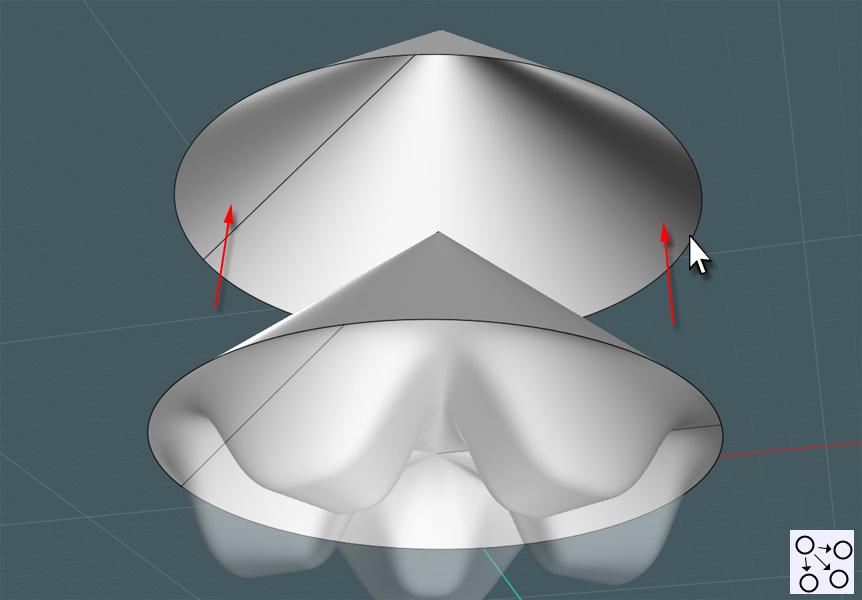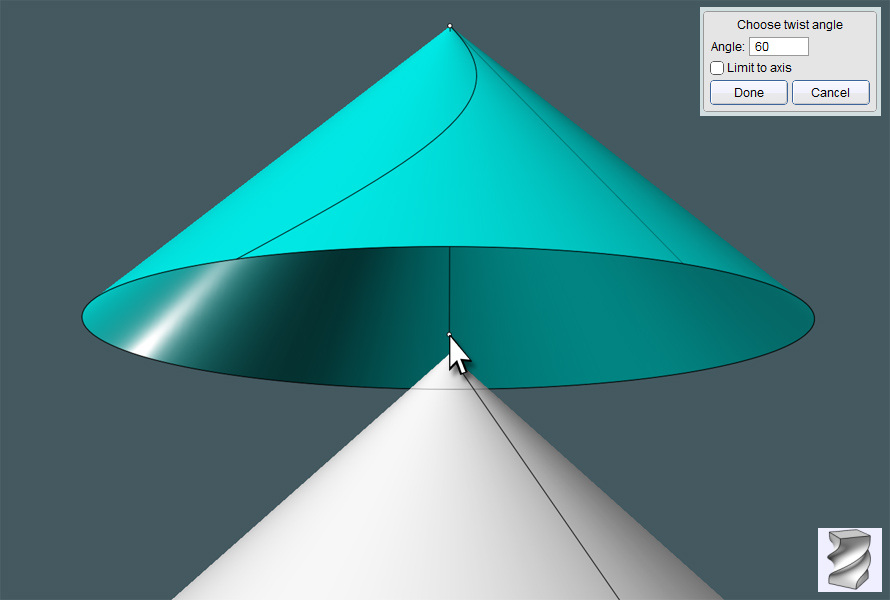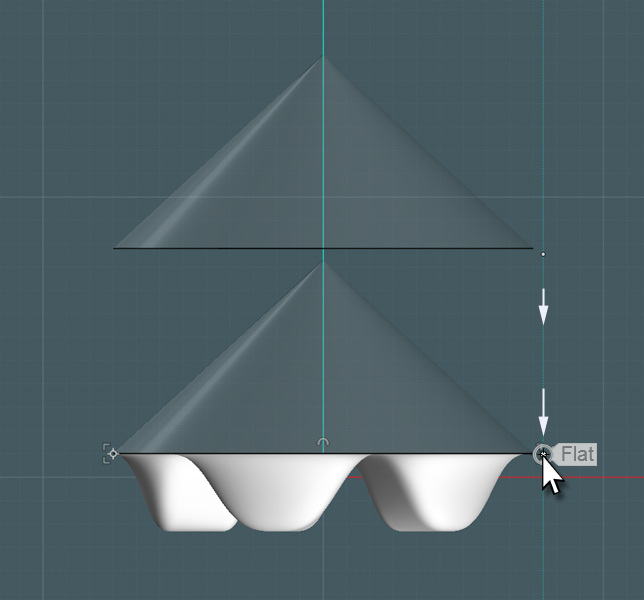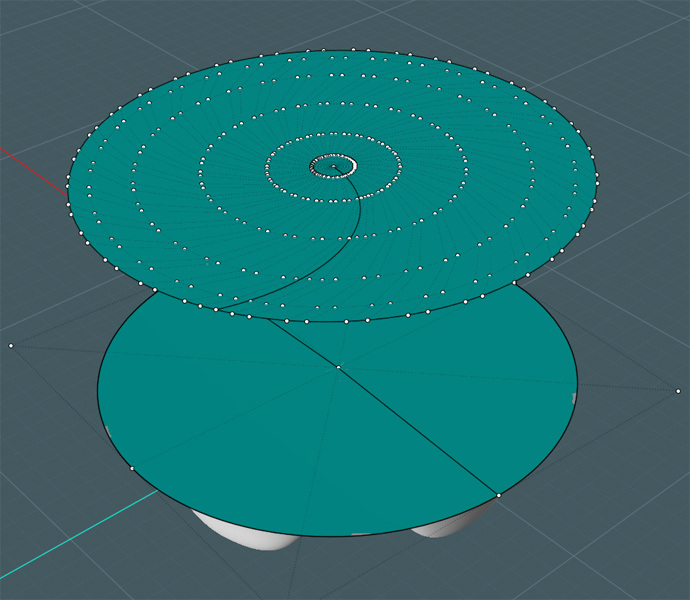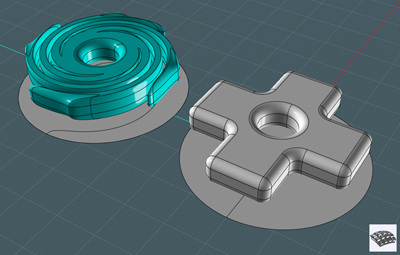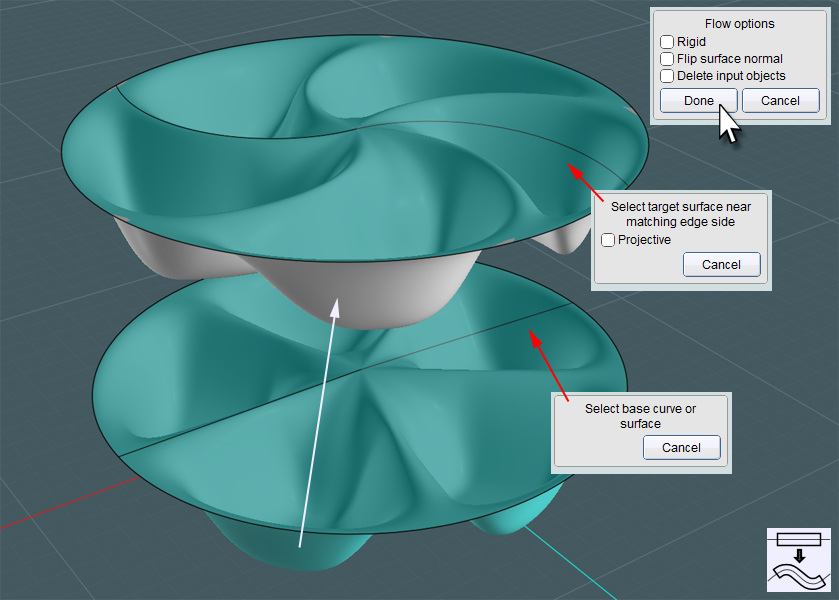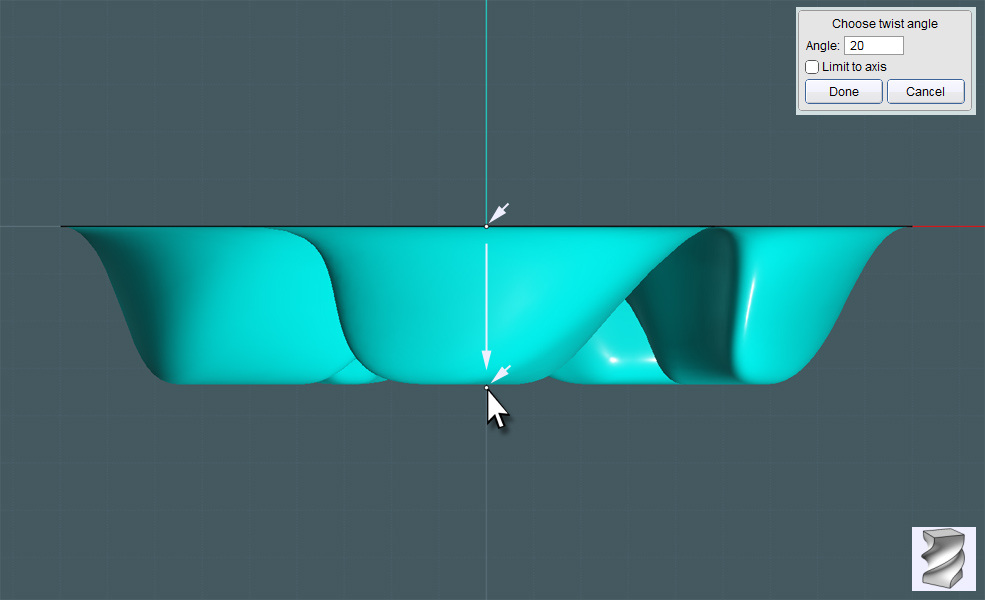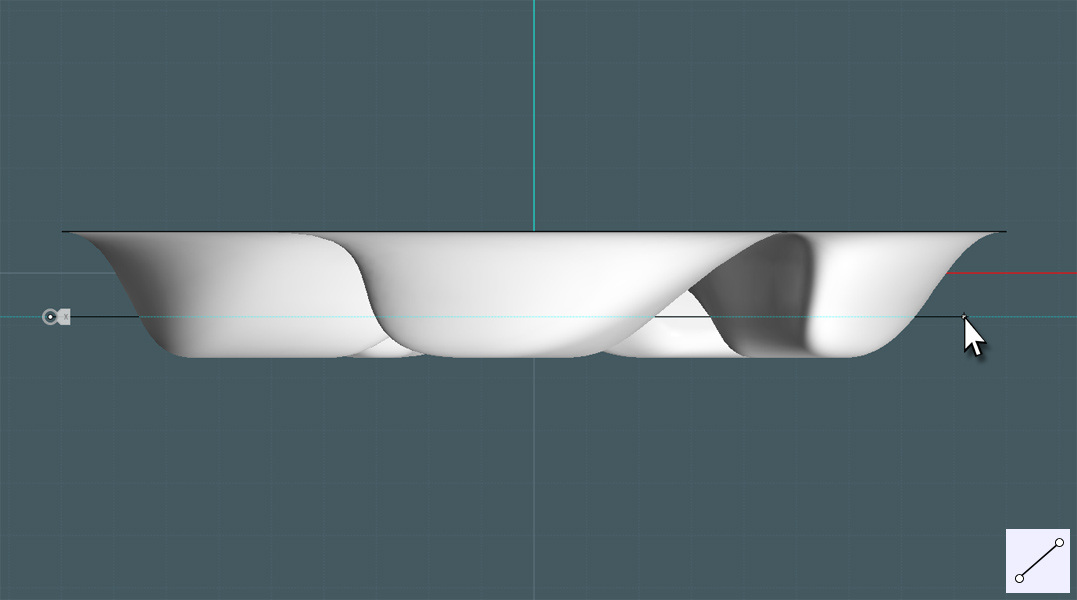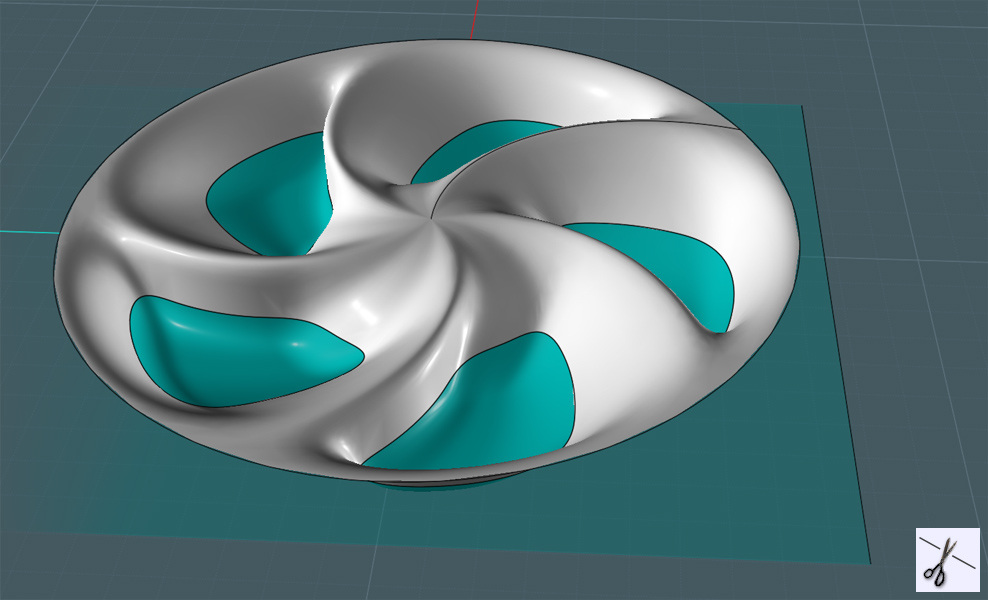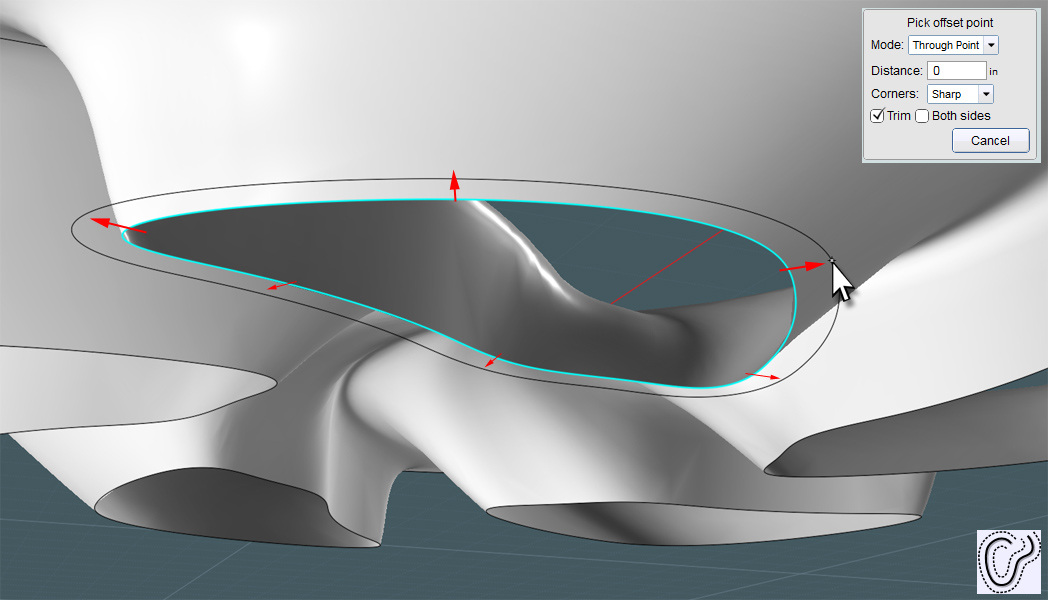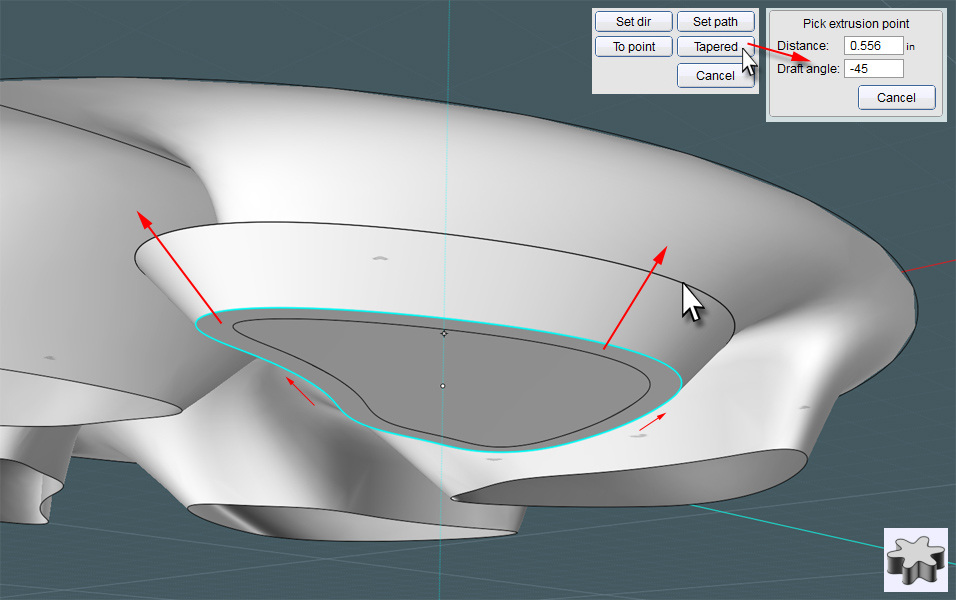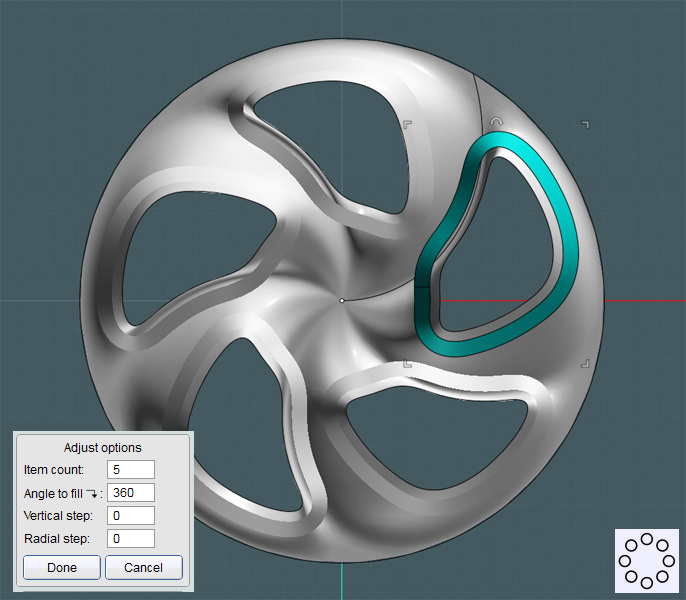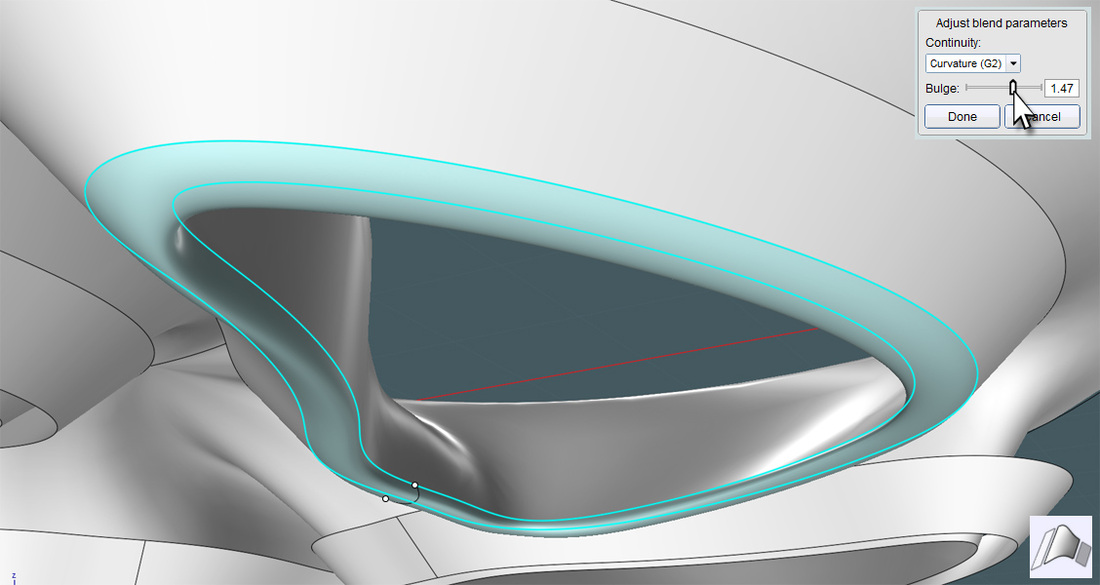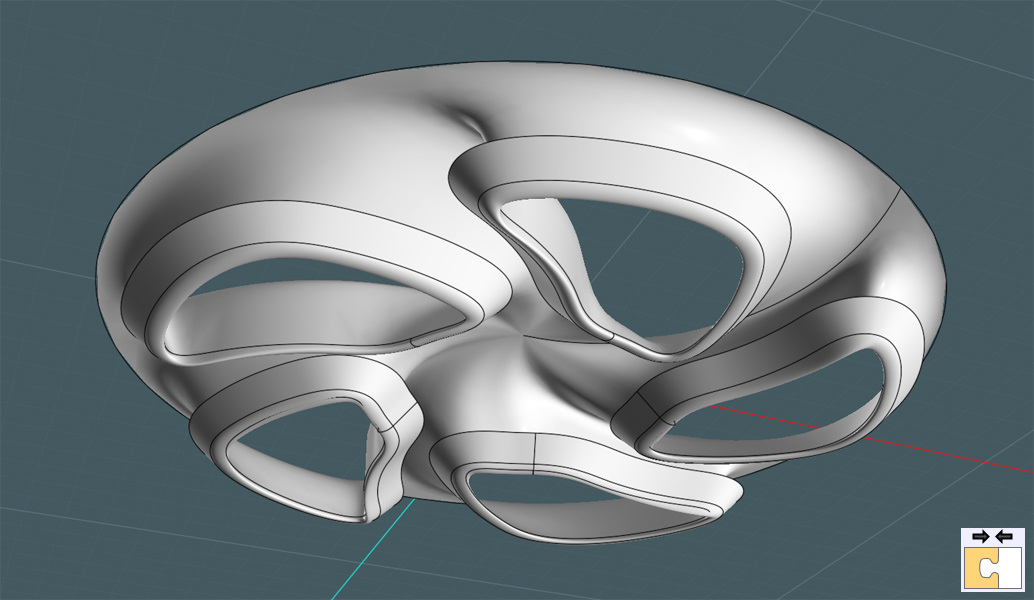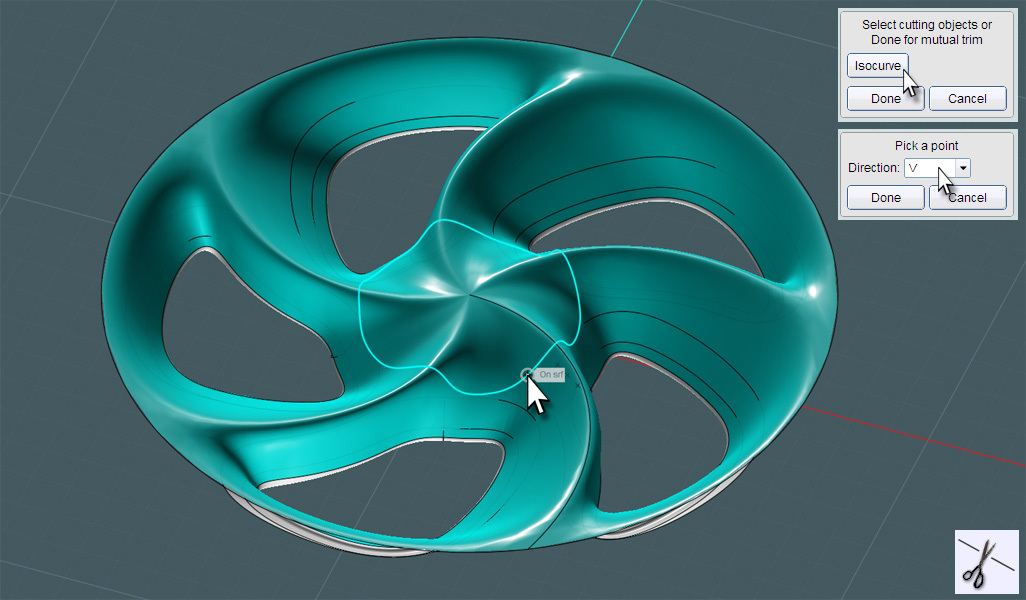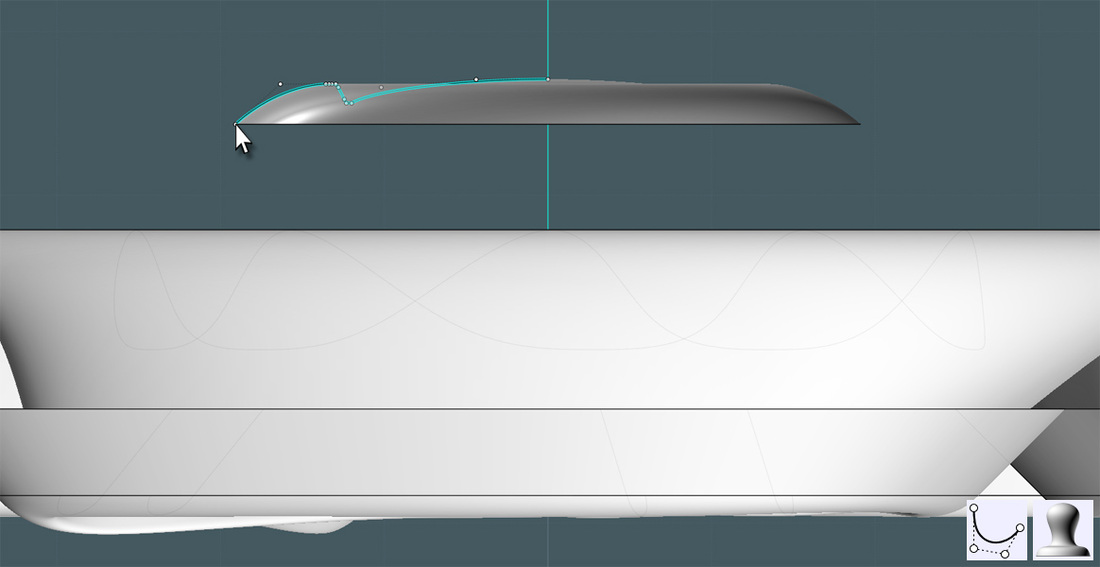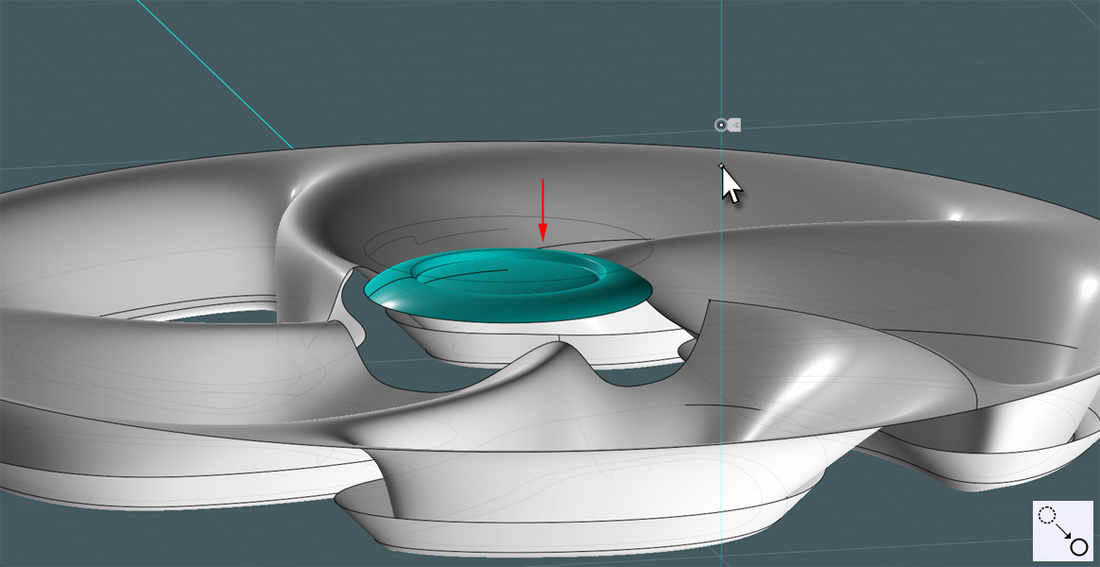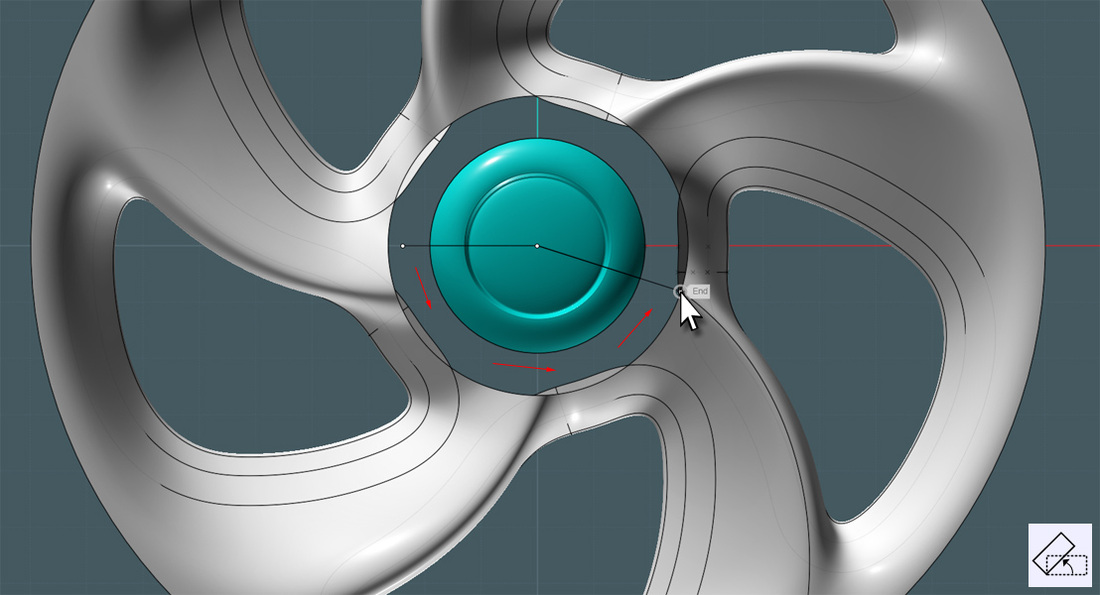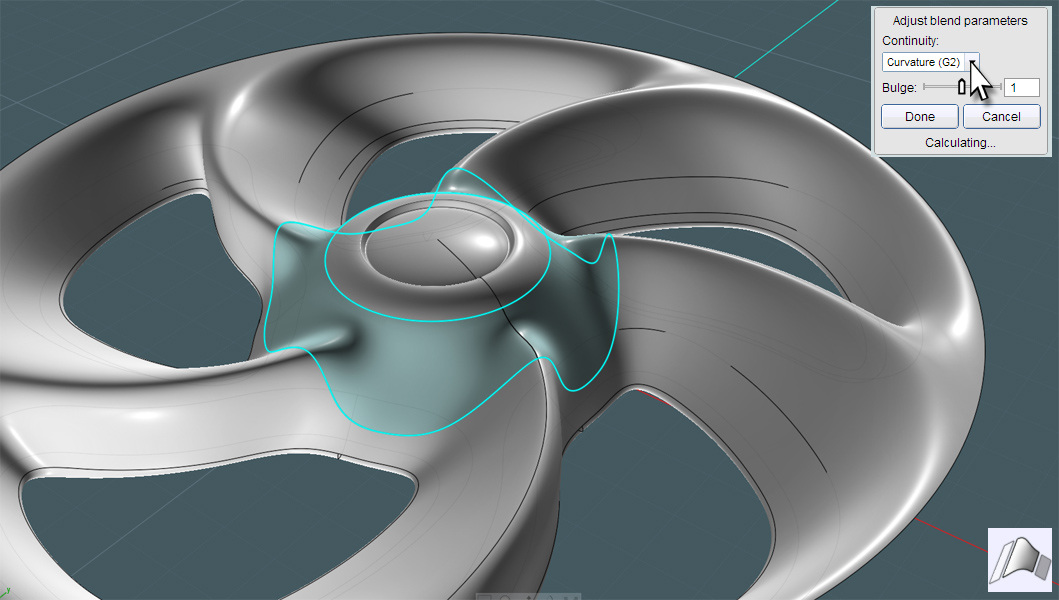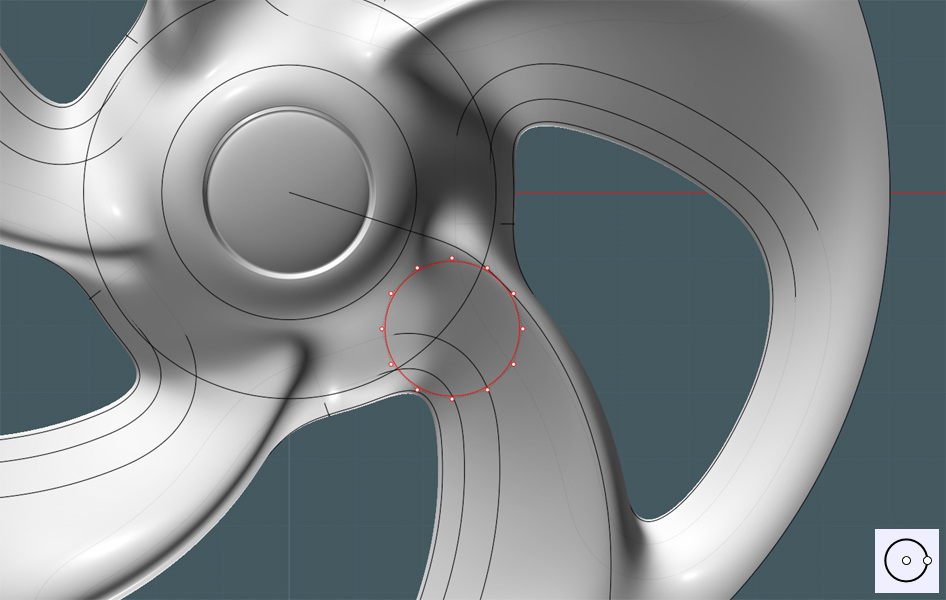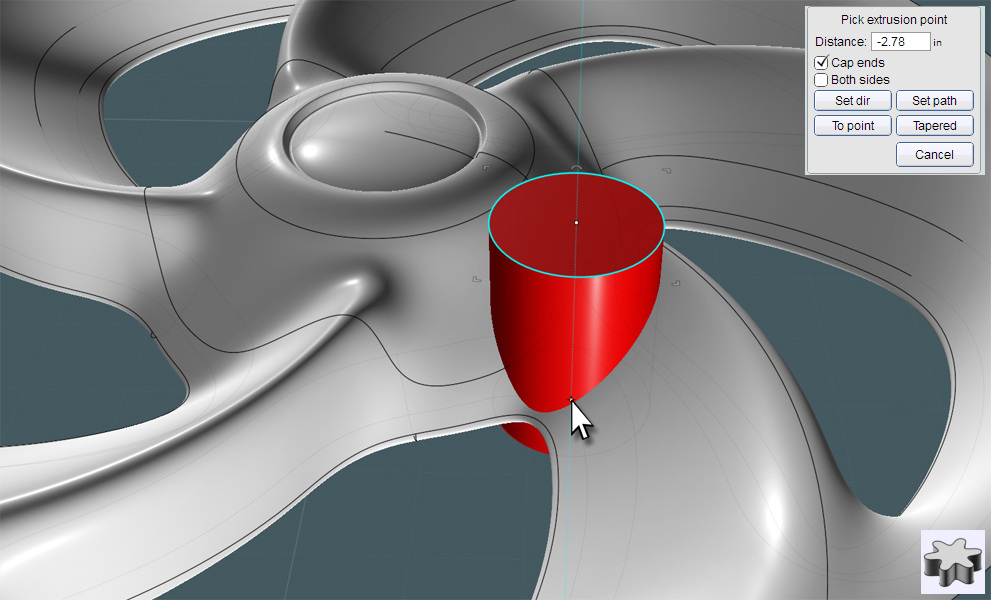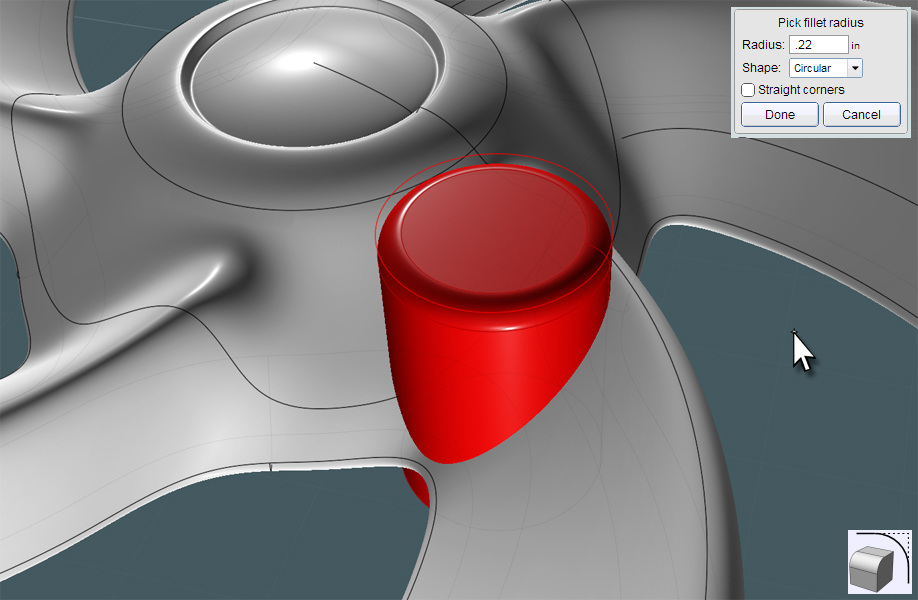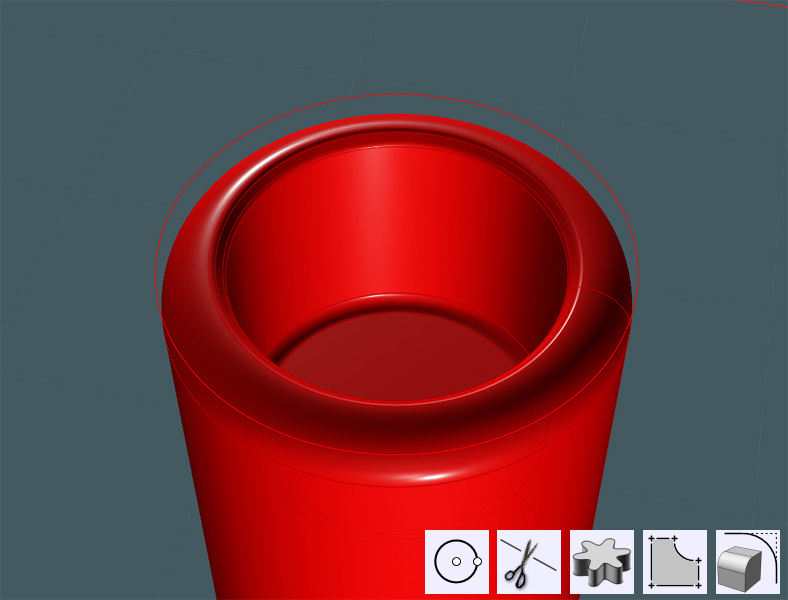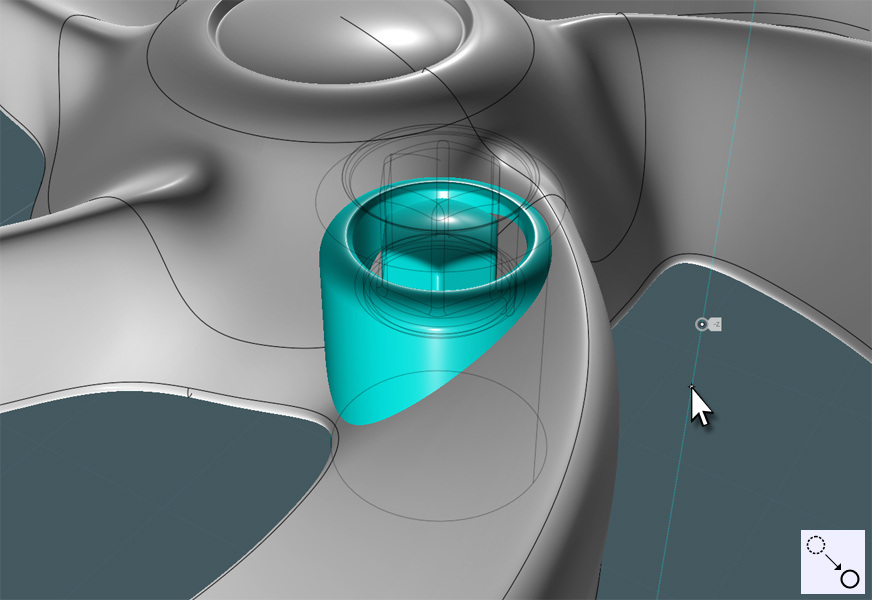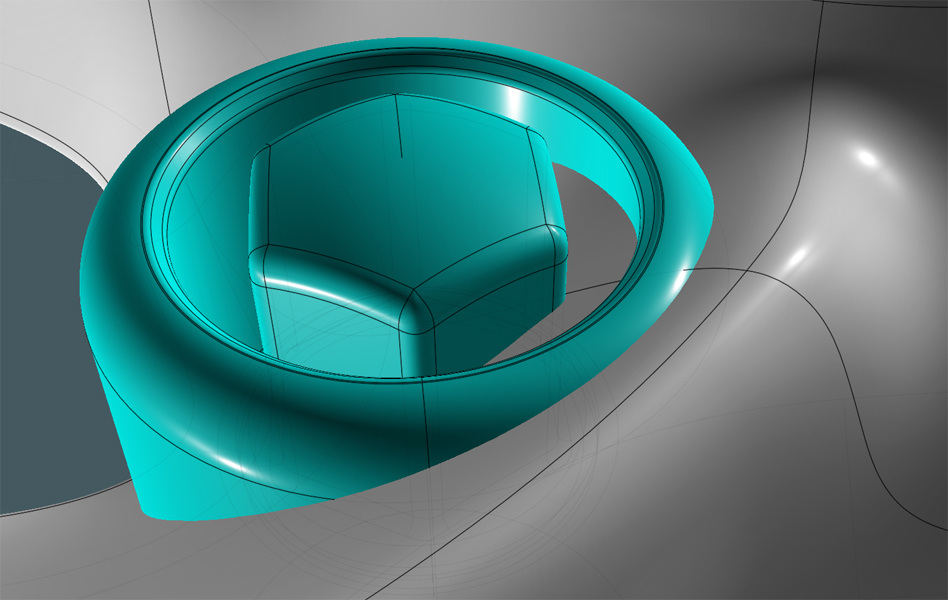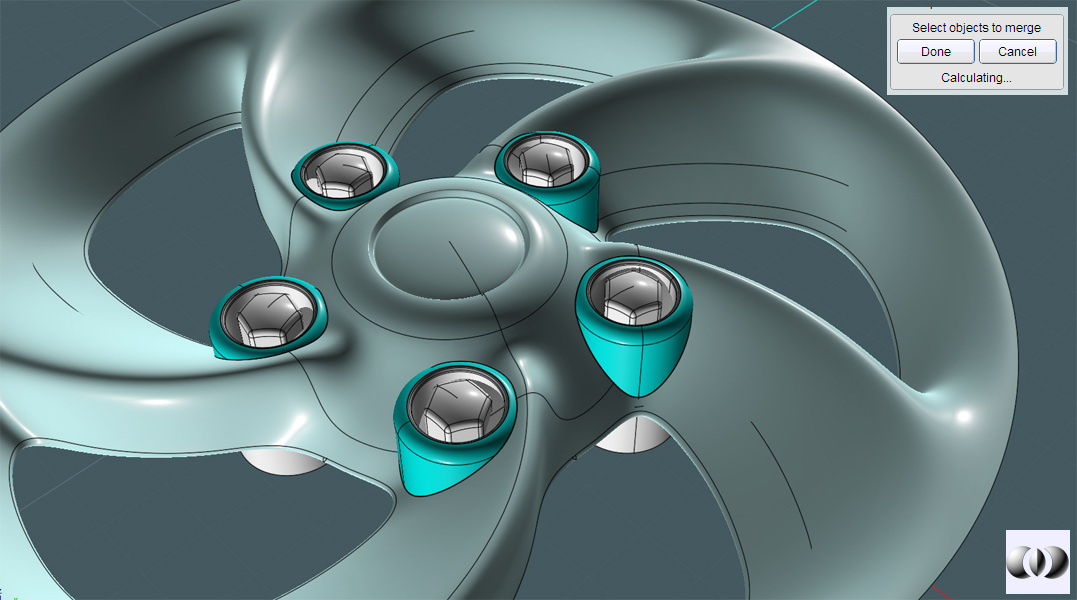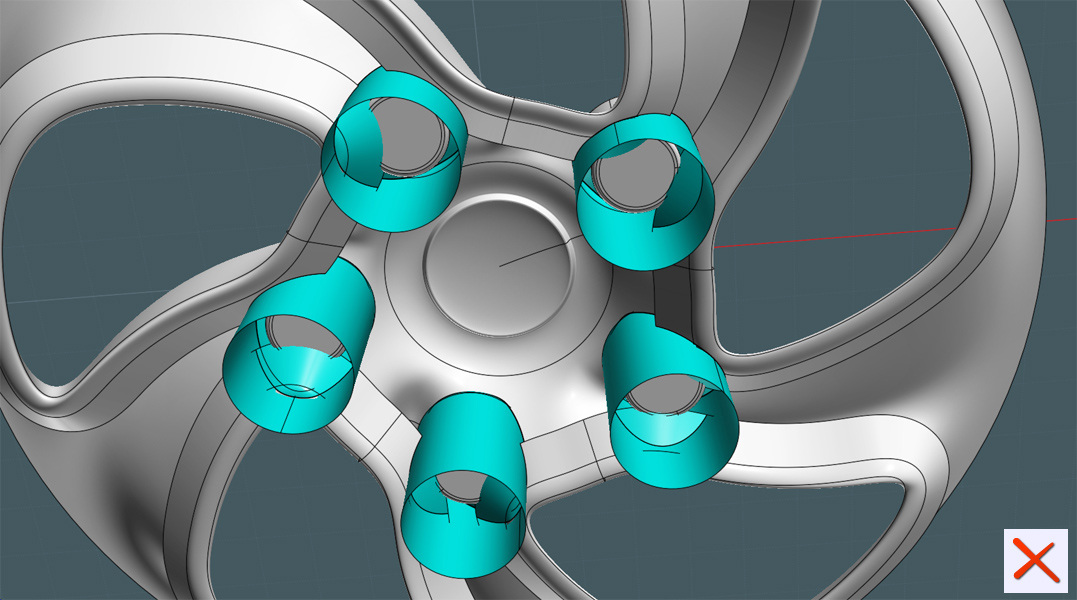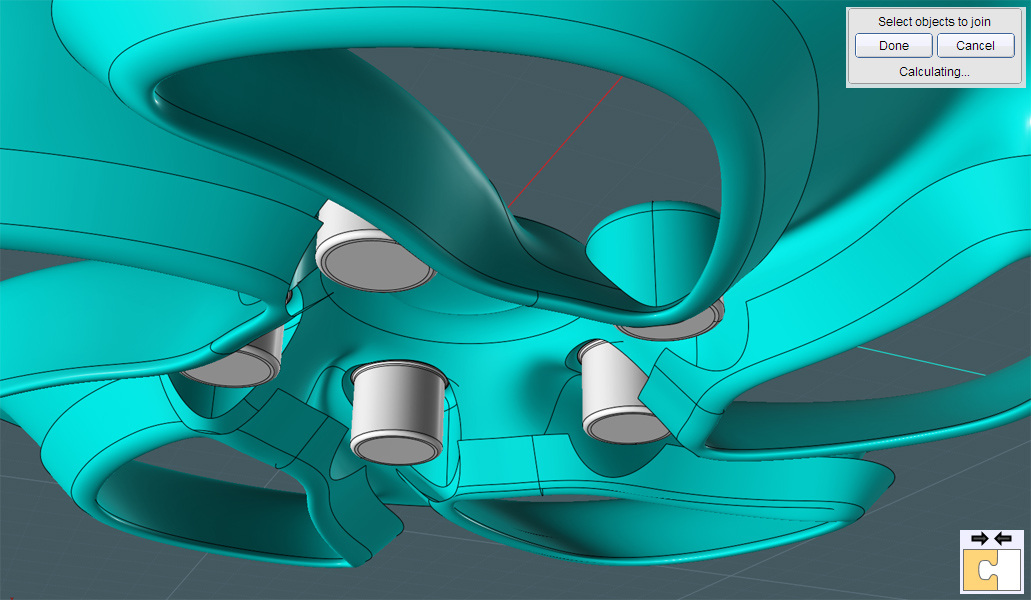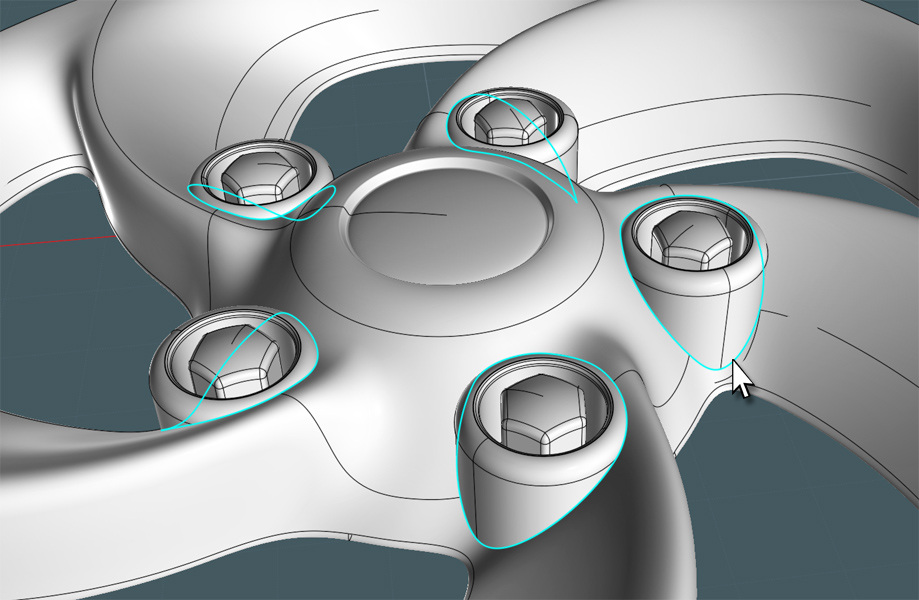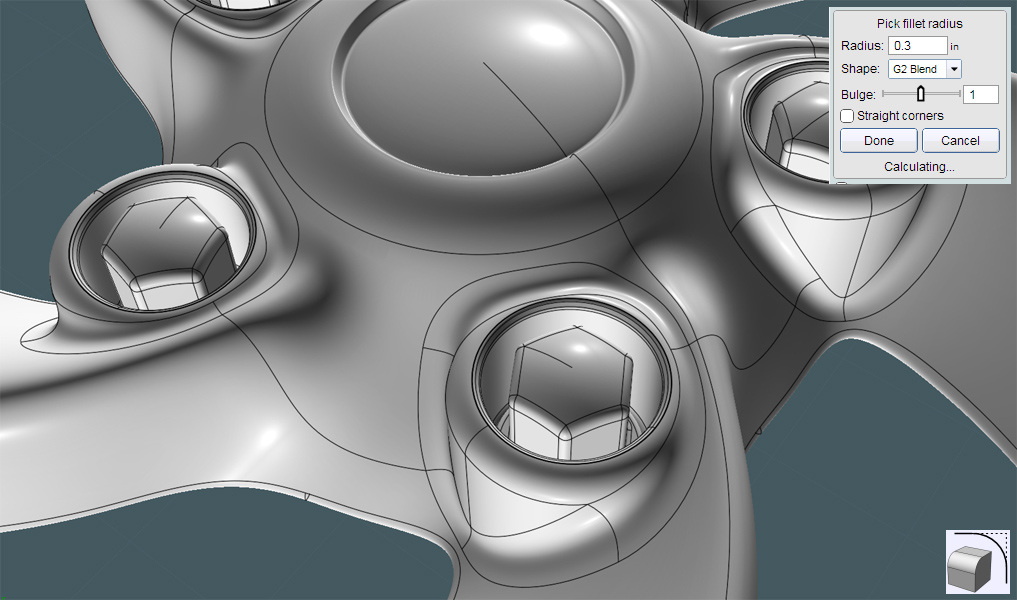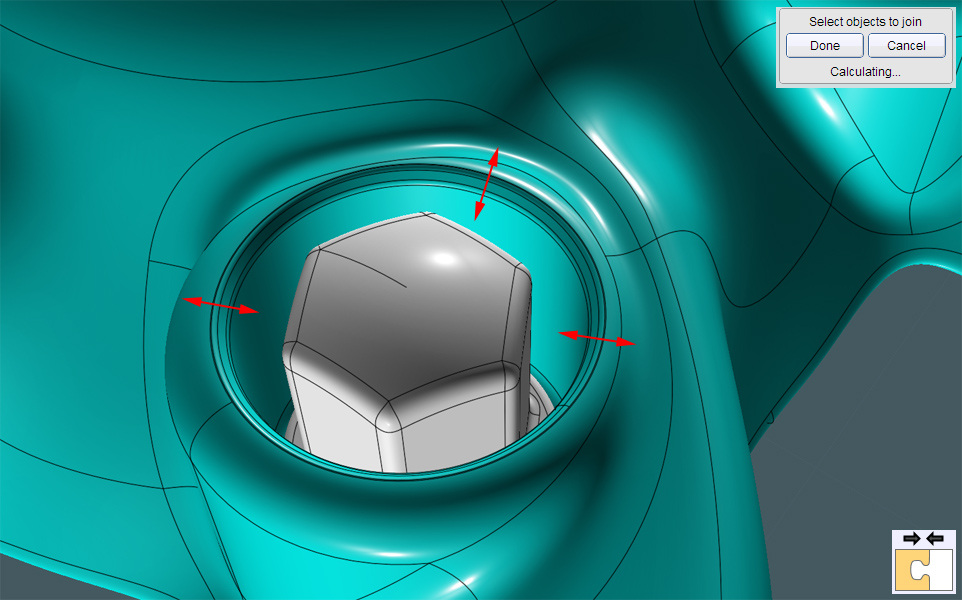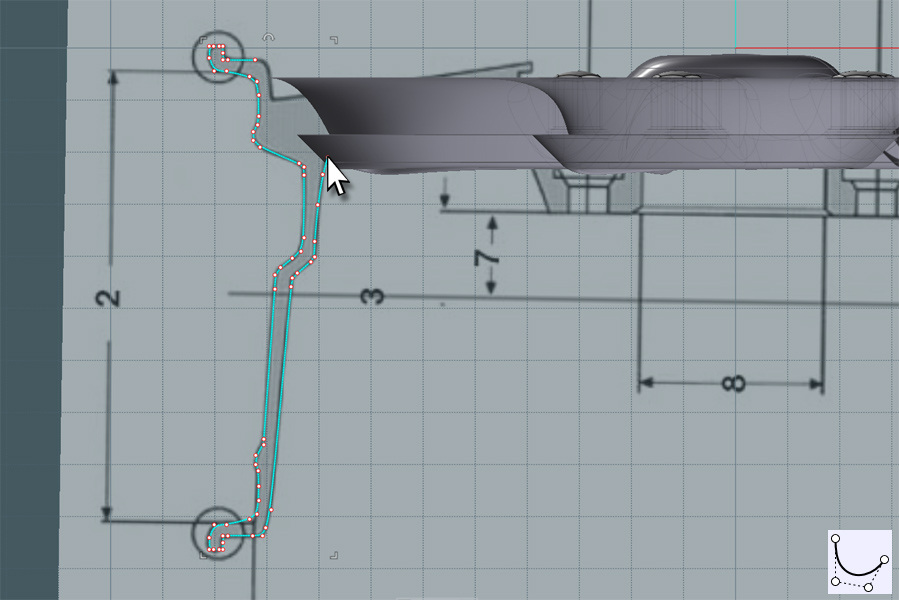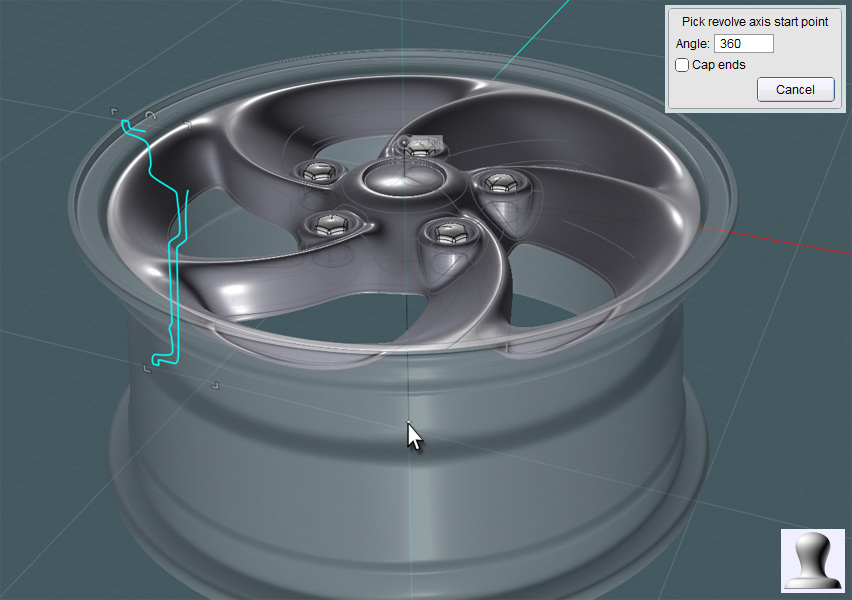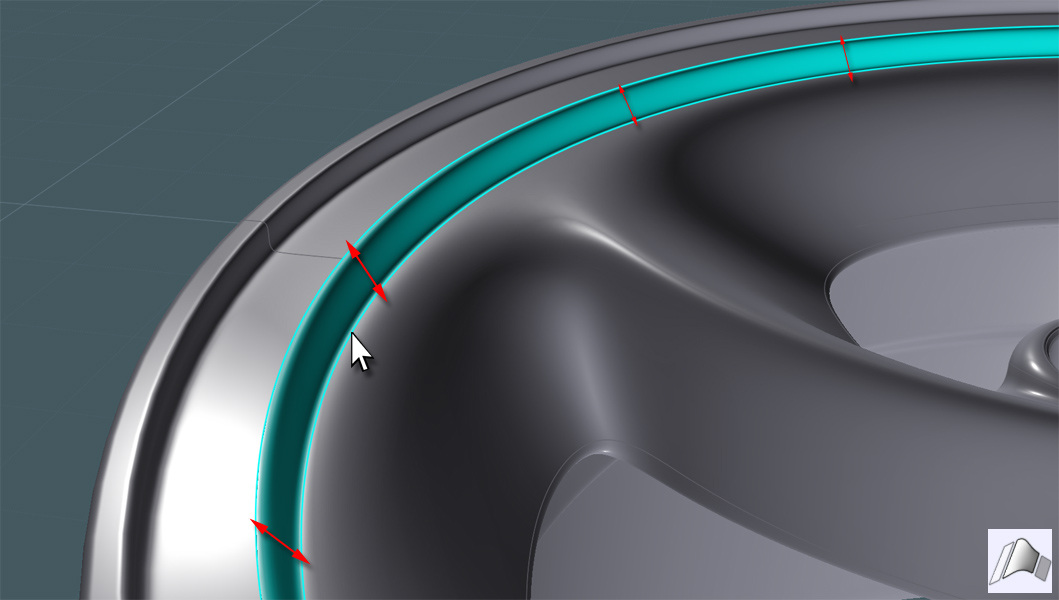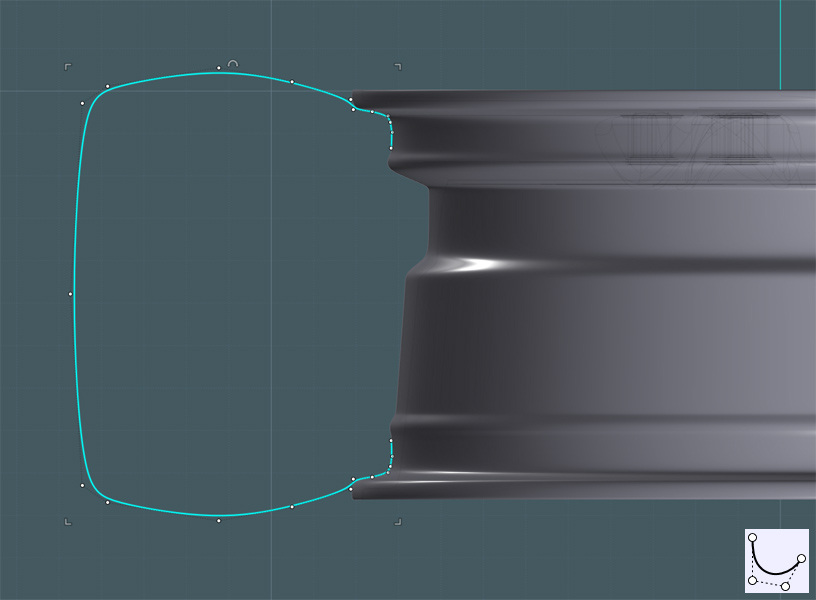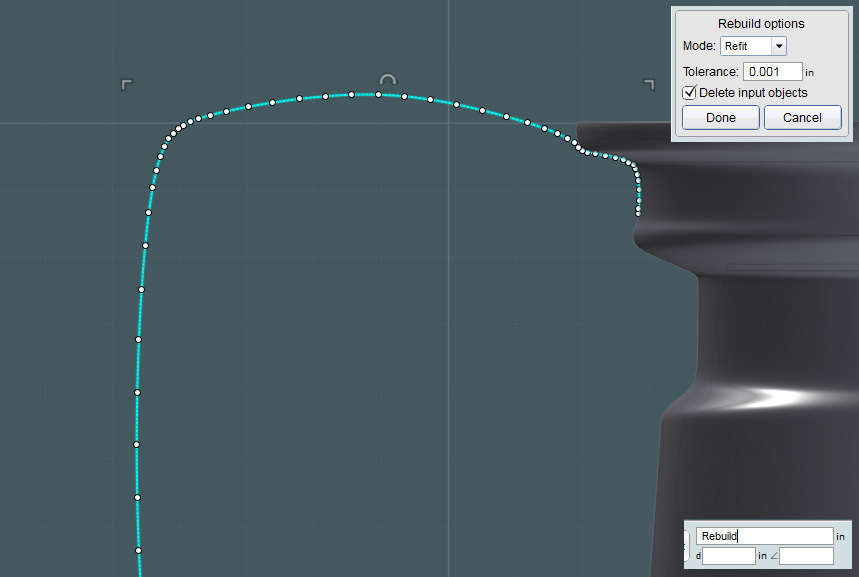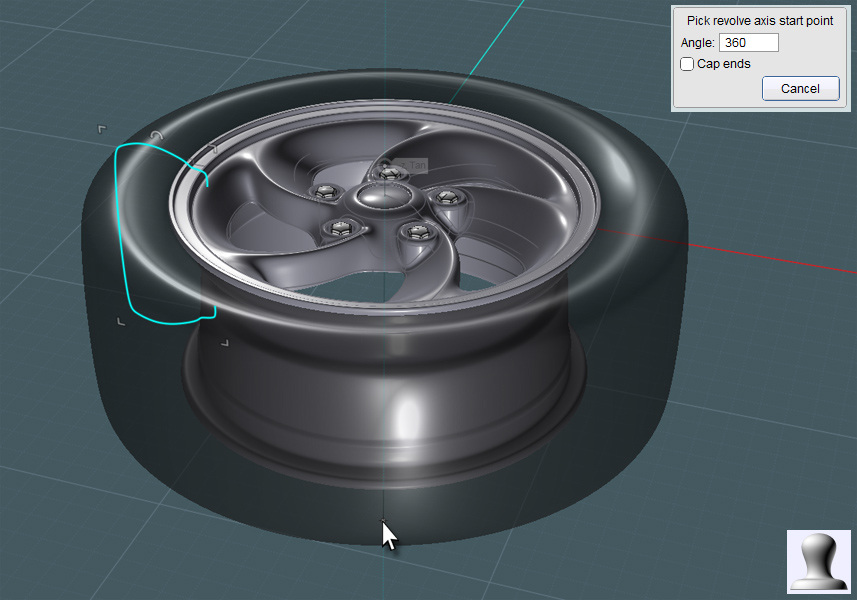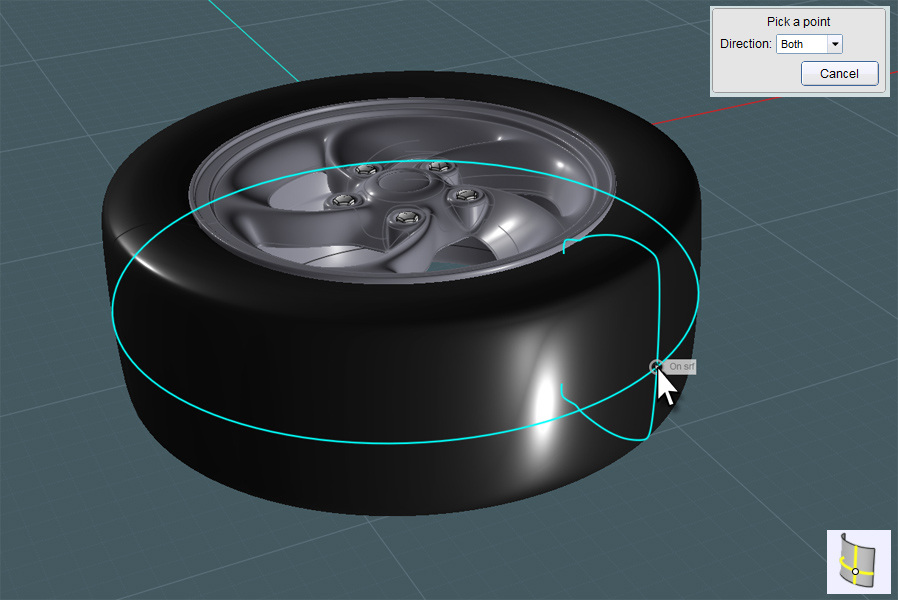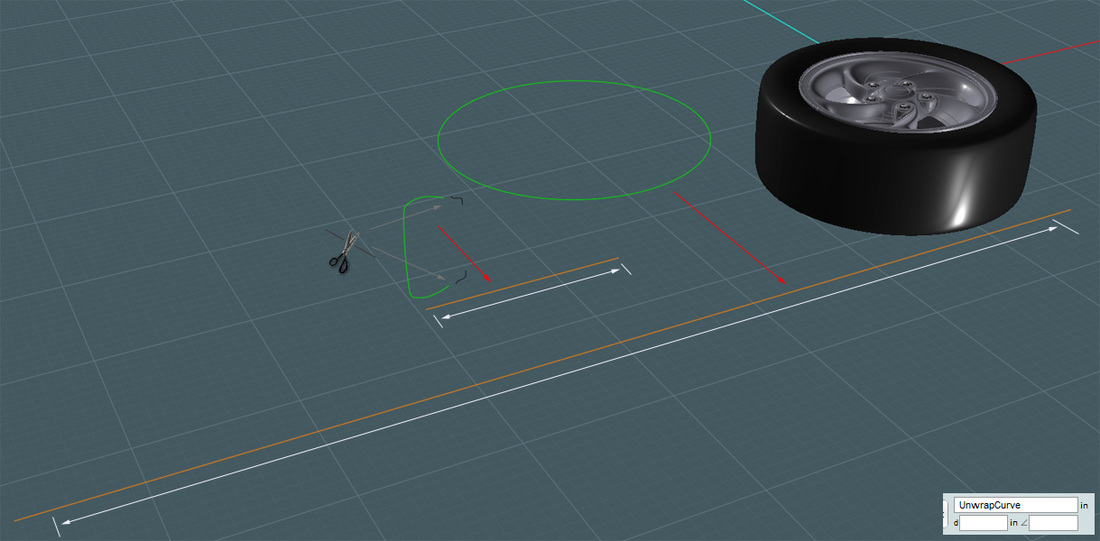Original by MajikMike
Fichier ZIP
Ce modèle fera bon usage de certaines des fonctions récemment ajoutées à la MoI beta V3.
Le but de ce tutoriel est de donner au modeleur quelques conseils et de l'inspiration.
Je ne peux pas garantir que la suite de ce tutoriel va donner le même résultat ou être libre des nombreux pièges et défauts communs à une modélisation NURBS.
Fichier ZIP
Ce modèle fera bon usage de certaines des fonctions récemment ajoutées à la MoI beta V3.
Le but de ce tutoriel est de donner au modeleur quelques conseils et de l'inspiration.
Je ne peux pas garantir que la suite de ce tutoriel va donner le même résultat ou être libre des nombreux pièges et défauts communs à une modélisation NURBS.
D'abord dessiner un cercle en vue de dessus. Je suggère de travailler tout le modèle avec leau monde réel dimensions.
Pour rendre notre forme assez complexe de "turbine", nous allons réellement modifier une surface NURBS!
les Surfaces NURBS sont définies par des grilles de points de contrôle et des bords coupés, de sorte que nous aurons besoin de définir un nombre 'N' de points de contrôle pour travailler avec.
Le cercle que vous créez sera fait avec un nombre prédéfini de points de contrôle. Douze dans ce cas.
Entrez le mot "Rebuild" (reconstruire) dans le champ de saisie de commande en bas de l'interface de Mol.
Je suggère l'affectation d'un raccourci clavier pour "reconstruire". J'utilise [Alt-R].
REMARQUE: En regardant l'exemple de modèle ci-dessus, la forme de turbine principale dispose de cinq "bras" ou piliers et cinq trous.
Le nombre de points de contrôle est le rapport des points sélectionnés et non sélectionnés qui détermine le nombre de colonnes et leur forme relative.
Dans ce cas, je commencerai par "Reconstruire" le cercle avec 20 points.
Aller en vue de face et dessiner une courbe, à partir du centre (origine) du cercle avec un certain nombre de points de contrôle prévus et créer votre chemin vers le côté. Quelques points supplémentaires à proximité de chaque côté avec l'aide d'ajouter "Point" pour définir les points sur lesquels nous devons travailler.
"Tourne sur Rail" ... Sélectionnez la courbe et utilisez le cercle comme le rail. Le centre d'origine sera l'axe.
"Afficher les Points" pour voir les points de contrôle / la grille de la structure du plan du nouveau cercle.
C'est là que votre touche personnelle entre en jeu. .. Notez l'image ci-dessous: J'ai sélectionné des ensembles concentriques de points dans la la structure et ayant un agencement logique pour eux. Laisser à bail deux rangées radiales non sélectionnés - dans les régions intérieures et extérieures -
d'agir comme tampon et également au moins un "rayon" ligne (à partir du centre vers l'extérieur sur) des points non sélectionnés.
Dans la direction Z, déplacer les points sélectionnés s'éloignant de la normale de la surface (comme représenté). La distance n'est pas cruciale. Agir comme d'un tampon et également garder au moins un "rayon" en ligne (à partir du centre vers l'extérieur sur) de points non sélectionnés.
Notez qu'il y a maintenant une sorte de déclivité dans les nouvelles crêtes. Nous ne voulons pas d'eux dans ce modèle, choisissez donc le côté non déplacée groupements de points dans les "rayons" zones.
Les déplacer vers le haut en Z jusqu'aux niveaux des crêtes à l'extérieur.
Nous sommes maintenant prêt à donner à cette nouvelle forme de moule à gâteau un look de Turbine.
Croyez-moi ... Nous avons besoin de deux cônes, utilisez donc le cercle définissant la forme pour faire un cône qui a le même diamètre et est élevé au droit de la surface supérieure de la forme.
Faites une copie du cône et déplacez-dessus, mais n'oubliez pas de supprimer les cercles plan inférieur qui coiffent les cônes. Nous avons juste besoin des cônes.
Utilisation de la version Moi3D Beta 3 - Nous allons tourner le cône du sommet par rapport à son diamètre autour de son axe central. J'ai utilisé 60 degrés, mais cela dépend de la modélisation.
Maintenant, allez dans la vue de face et utiliser les poignées du Cadre de modification pour faire un [Plat]des cônes!
Inspectez la structure des points des deux cônes. La surface supérieure a une "spirale" et le motif de fond présente une version du type particulier de cage faite de simples primitives de révolution. C'est ce que nous voulions.
C'est ici que nous utilisons l'outil d'enrobage de la beta V3 ... Voir le tutorial: "Tourbillon d'un objet en utilisant de commande d'enrobage de la beta V3 sur une surface de révolution"
Sélectionnez l'objet en forme de plan et d'exécuter la commande d'Enrobage. Sélectionner une zone relativement proche de la bordure du joint ou sur le côté de la surface de référence.
La surface de la "référence" est le cercle du bas niché au sommet de la forme de moule à gâteau. La surface de la "cible" est le cercle en spirale vers le haut.
Notez la nouvelle version tournoyé de la forme moule à gâteau.
Maintenant, nous utilisons de nouveau l'outil Twist de la Beta V3: Tourner la forme de moule à gâteau à travers son axe central d'origine et faire à peu près un tiers de la torsion en spirale.
J'ai utilisé 20 degrés de Twist.
Un joint de moule à gâteau est bon si vous voulez faire des modèles d'ustensiles de cuisine, mais nous voulons faire des piliers pour une jante.
Tracez une ligne de vue de face où vous voulez couper les parties inférieures hors de la forme.
Utilisez Coupe pour découper les régions du fond au large de la forme. Vous allez maintenant avoir des trous!
C'est là que les choses pourraient se compliquer ... Si vous vouliez à un modèle complet, vous aurez besoin de définir une certaine épaisseur à cette forme.
Vous pourriez le faire avec décalage, mais quand j'ai essayé, les résultats n'étaient pas bons.
Donc, nous aurons besoin d'un "faux écart" et de créer un moyen de donner l'apparence d'épaisseur.
Qui est tout ce dont nous avons besoin pour simplement utiliser ce modèle pour le rendu et la création du concept.
Sélectionnez la courbe bord du trou de garniture et il suffit de le décaler. Ce sera l'épaisseur de votre maquette.
Un autre bouvel outil de la beta V3 MoI3D! :-)
Extruder la courbe décalée en utilisant la fonction Projection "conique". Utilisez un angle qui se rapprochait de la qualité conique de l'ouverture de la forme.
Faites des copies grâce à la trame circulaires de cette extrusion corresponde à la disposition des ouvertures.
Utilisez l'outil Joint pour fusionner les surfaces.
Fusionner ces surfaces, et maintenant vous avez des zones d'épaisseur pour les zones d'ouverture de la forme qui peut apparaître dans un rendu.
Si vous n'êtes pas satisfait de la forme de cette étoile toute fraîche au centre de la jante, nous avons besoin de reconstruire quelque chose de bien précis.
Vous pouvez simplement d'abord couper une petite zone en coupant un cercle - mais je pensais que ce serait un bon moment pour utiliser la nouvelle fonction de la Beta V3 V3 : l'outil de découpe par Iso Courbe !
Faire une courbe de profil pour correspondre à quelque chose que vous aimeriez voir dans le milieu. Fonction Tourne
Abaissez-la à l'endroit où elle sera agréable, mais gardez-la un peu juste au-dessus des parties restantes de la forme.
Nous devons utiliser Joint ici, mais peut-être que ce serait une bonne idée de faire pivoter la forme de révolution pour que les coutures correspondent pas.
Utilisez un mode de fusion de G2 entre les deux bords. Parfait! très beau!
Maintenant nous avons besoin de mettre des boulons de roue près du centre. Si vous connaissez des mesures appropriées, c'est le moment de marquer les positions correctes,
J'ai essayé différentes configurations et formes pour endroits pour mettre les boulons de roue, mais j'ai trouvé que la forme ronde correspondrait à la forme sinueuse de ce rebord. Créer un cercle qui est plus grand que ce que le boulon occuperait.
J'ai extrudé le cercle à travers la surface de la jante.
Congé de la partie supérieure du nouveau cylindre.
Je ne vais pas expliquer comment faire la partie représentée ici. C'est là que vos compétences et votre créativité entrent en jeu. .. ;-)
Faites vos boulons de roue ou de capuchon ... Vous pouvez utiliser l'exemple très populaire à ce post lié pour apprendre à mieux faire les votres:
Déplacer l'ensemble vers le bas, de sorte que la région centrale de la surface des puits fassent de meilleurs congés dans la surface de l'objet de la jante.
Comme montré ici!
Copiez ces assemblages autour de votre modèle à l'aide de la trame circutableau circulaire, en utilisant l'origine comme le centre de la vue de dessus.
Nous devons maintenant "marier" le groupe de la forme delogement de boulon forme avec la surface de la jante.
Cela sera plus facile si vous vous séparez de l'ensemble principal des objets de cette partie ...
Les résultats peuvent varier ... J'avais l'habitude de croiser booléenne Fusionner / découper les deux ensembles de surfaces uns avec les autres.
Ce ne sont pas des solides fermés, mais des surfaces composées, donc cela devient compliqué. Il y a aussi d'autres surfaces adjacentes qui compliquent les choses.
Vous pouvez essayer d'autres modes de combinaisons booléennes plus quelques copier-coller, mais une courbe d'intersection entre les surfaces et les Recadrage de l'autre fonctionnera aussi bien.
Ce ne sont pas des solides fermés, mais des surfaces composées, donc cela devient compliqué. Il y a aussi d'autres surfaces adjacentes qui compliquent les choses.
Vous pouvez essayer d'autres modes de combinaisons booléennes plus quelques copier-coller, mais une courbe d'intersection entre les surfaces et les Recadrage de l'autre fonctionnera aussi bien.
Vous pouvez avoir une éventuelle corruption et des objets qui demanderont un peu de patience pour travailler avec ...
Note ... le fond du modèle, il ya beaucoup de chutes. Certains sont tout à fait corrompu. Sélectionnez et et les supprimer.
Note ... le fond du modèle, il ya beaucoup de chutes. Certains sont tout à fait corrompu. Sélectionnez et et les supprimer.
Joignez-les surfaces principales ensemble ...
Notez que je me suis arrangé pour que ces formes soient taillés dans des zones très ouvertes en dehors des zones de couture anguleuses et densément peuplée.
Pour ... les congés...les coutures sont lauvaises!
Pour ... les congés...les coutures sont lauvaises!
Un Congé G2 fait un bon travail sur le lissage de l'objet, le logement du boulon, "en surface principale de la jante.
Il y a certaines zones de pétouilles. Je pense que par cette version bêta, il y avait des problèmes avec certains bords de congés, mais ils sont presque pas perceptible dans cet exemple.
Lorsque vous faites un congé autour d'angles bizarres et rejoignez les bords avec une mauvaise continuité, vous rencontrerez souvent des problèmes. Ceci est à prévoir.
Rejoingnez les entrailles votre logement de boulon au retour à la surface principale.
L'enjiliveur principale est maintenant terminé. Semble acceptable ...
Nous allons maintenant passer à l'utilsation de la commande Image dans l'onglet Vue.
Ici, nous allons déduire une configuration de forme du monde réel pour notre modèle en utilisant un schéma trouvé en ligne.
Ici, nous allons déduire une configuration de forme du monde réel pour notre modèle en utilisant un schéma trouvé en ligne.
Dessinez un profil pour la forme de la jante principale.
Tourner ce profil
Fusionner ensemble la forme de la surface de la jante et la forme du corps "tourné" en faisant une fusion entre les deux bords.
Les réunir une fois fait.
Très bien! Ceci est votre modèle de base complet de jante de voiture.
Maintenant mettons un pneu sur cette jante.
Créer une forme de profil pour ce que représente une coupe transversale du pneu.
Il devrait y avoir un léger arc de la bande de roulement à la face du pneu. Cette "bosse" devient relativement plate une fois presée sur la surface de la route avec une pression de gonflage correcte.
Nous allons planifier toutes les bonnes formes que nous souhaitons appliquer à la Révolution.
De mon expérience, et avec l'aide de Michael, j'ai constaté que l'opération "Rebuild" fonctionne de façon plus cohérente entre la référence et la forme de cible si les courbes de profil associées ont été reconstruites en utilisant le mode "Refit". Avec "refit", la courbe et ses attributs de pondérations sont mieux dispersées. Cette dispersion spatiale se traduit par des surfaces créées à partir de ces courbes.
De mon expérience, et avec l'aide de Michael, j'ai constaté que l'opération "Rebuild" fonctionne de façon plus cohérente entre la référence et la forme de cible si les courbes de profil associées ont été reconstruites en utilisant le mode "Refit". Avec "refit", la courbe et ses attributs de pondérations sont mieux dispersées. Cette dispersion spatiale se traduit par des surfaces créées à partir de ces courbes.
Tourner cette forme ... Juste après cette révolution de ce profil, vous pouvez utiliser son historique pour modifier la forme générale et les proportions du corps du pneu.
Le temps est venu d'enrober le détail du pneu!
Vous dites: "tout ce que vous devez le faire, c'est de faire quelques parties de bande de roulement et l'enrober".
Eh bien, nous avons au moins à nous assurer que ce qui prend la surface plane de référence ressemble à peu près à la même que nous allons projeter sur autour de la surface circulaire.
La meilleure façon de veiller à ce que la surface de référence ait les mêmes dimensions que la surface de révolution, si la surface de révolution a été déployé à plat.
Voici un bon usage pour la nouvelle commande de Courbes isoparamétriques:
Balayer l'aperçu Courbes isoparamétriques quelque part au milieu de l'objet a tourné avec "deux" directions activées.
Vous dites: "tout ce que vous devez le faire, c'est de faire quelques parties de bande de roulement et l'enrober".
Eh bien, nous avons au moins à nous assurer que ce qui prend la surface plane de référence ressemble à peu près à la même que nous allons projeter sur autour de la surface circulaire.
La meilleure façon de veiller à ce que la surface de référence ait les mêmes dimensions que la surface de révolution, si la surface de révolution a été déployé à plat.
Voici un bon usage pour la nouvelle commande de Courbes isoparamétriques:
Balayer l'aperçu Courbes isoparamétriques quelque part au milieu de l'objet a tourné avec "deux" directions activées.
Maintenant, nous utilisons simplement un petit script de Michael appelé UnwrapCurve: (description et utlisation)
Quand cela est fait à la suite de chaque création isoparamétrique, nous allons connaître les dimensions exactes physiques de la surface de révolution.
Ici, nous créons un plan de référence avec les mêmes dimensions
Une fois que vous créez un modèle pour les bandes de roulement et des objets supplémentaires comme le type encastré - déjà enrobé à la surface de révolution, le résultat devrait être très proche dans des proportions aux dimensions que vous avez conçues pour.
Gardez à l'esprit que, même si la bande de roulement elle-même était mieux faite de réels objets NURBS, de subtils détails comme les types de flanc peuvent être préférables à faire comme des objets plats coplanaires, chaque objet est à la fois le type et la surface du pneu donné avec un matériaux différent dans le programme de rendu. Par exemple, le matériau du pneu lui-même pourrait être faite avec un type caoutchouc mat avec un peu de «déplacement» et le type de retrait aurait un plat, en caoutchouc légèrement brillant.
Dans mon exemple ci-contre, la bande de roulement et le type associé ont été coupés en sous-sections plus petites et plus gérables .
Le flux de travail peut avoir un meilleur rendement avec de petites régions plutôt que d'avoir à négocier une grande surface avec beaucoup de sous-objets. (Une copie supplémentaire et une découpe dans cet exemple a été fait avant l'enrobage.)
Gardez à l'esprit que, même si la bande de roulement elle-même était mieux faite de réels objets NURBS, de subtils détails comme les types de flanc peuvent être préférables à faire comme des objets plats coplanaires, chaque objet est à la fois le type et la surface du pneu donné avec un matériaux différent dans le programme de rendu. Par exemple, le matériau du pneu lui-même pourrait être faite avec un type caoutchouc mat avec un peu de «déplacement» et le type de retrait aurait un plat, en caoutchouc légèrement brillant.
Dans mon exemple ci-contre, la bande de roulement et le type associé ont été coupés en sous-sections plus petites et plus gérables .
Le flux de travail peut avoir un meilleur rendement avec de petites régions plutôt que d'avoir à négocier une grande surface avec beaucoup de sous-objets. (Une copie supplémentaire et une découpe dans cet exemple a été fait avant l'enrobage.)
Et ici vous pouvez voir le résultat immédiat de l'opération d'enrobage sur l'objet pneu.
C'est à peu près le produit final de mon tutoriel pour ma jante de voiture style "Turbine" et des pneus.
A partir de là, vous pouvez ajouter les petits détails à votre propre modèle, comme des picots qui sortent comme de courts piquants sur pneus neufs. Et puis poursuivre avec des éléments encore plus importants tels des freins à disques et d'autres pièces automobiles.
Un exemple de rendu! Le modèle est disponible en haut de page! (juste faire Home ;)